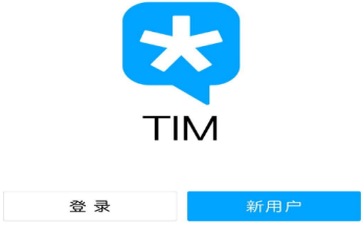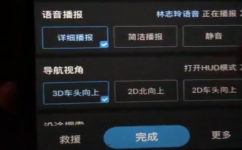使用TIM办公的人员都是同时使用电脑和手机的,电脑可以在办公室使用,出行就必须在手机上面使用,这就需要开启同步聊天记录,现在小编在这里分享一下TIM开启同步聊天记录方法,一起来看看吧!

TIM开启同步聊天记录方法:
首先,点击手机上的TIM图标,完成登录。
登录完成后,在TIM最下方的菜单栏中点击手提包形状的图标,然后再在页面的右上角点击六边形图标,如图所示,进入设置界面。

进入设置界面后,在设置页面的列表中点击【聊天记录】。

这时就进入到聊天记录的设置页面了,在页面中点击【同步最近聊天记录至本机】后面的滑块,将其变成绿色的,这时电脑和手机聊天记录同步就设置成功了。

以上就是西西小编专为大家收集的TIM怎么开启同步聊天记录?TIM开启同步聊天记录方法的相关内容,想了解更多的内容,就来西西看看吧!


 喜欢
喜欢  顶
顶 难过
难过 囧
囧 围观
围观 无聊
无聊